Word文檔設(shè)置交叉引用的方法
時(shí)間:2023-09-20 13:37:55作者:極光下載站人氣:771
Word程序是很多小伙伴都在使用的一款文字文檔編輯程序,在這款程序中,我們可以根據(jù)自己的需求對(duì)文字文檔進(jìn)行各種編輯,添加各種內(nèi)容。有的小伙伴在使用Word程序的過程中可能會(huì)需要在文檔中設(shè)置交叉引用,也就是點(diǎn)擊一處就能夠跳轉(zhuǎn)到另一處。這時(shí)我們只需要先給文字設(shè)置好標(biāo)題樣式,然后放置好光標(biāo)位置,接著在引用的子工具欄中打開交叉引用工具,最后在彈框中完成交叉引用的設(shè)置再點(diǎn)擊插入選項(xiàng)即可。有的小伙伴可能不清楚具體的操作方法,接下來小編就來和大家分享一下word文檔設(shè)置交叉引用的方法。
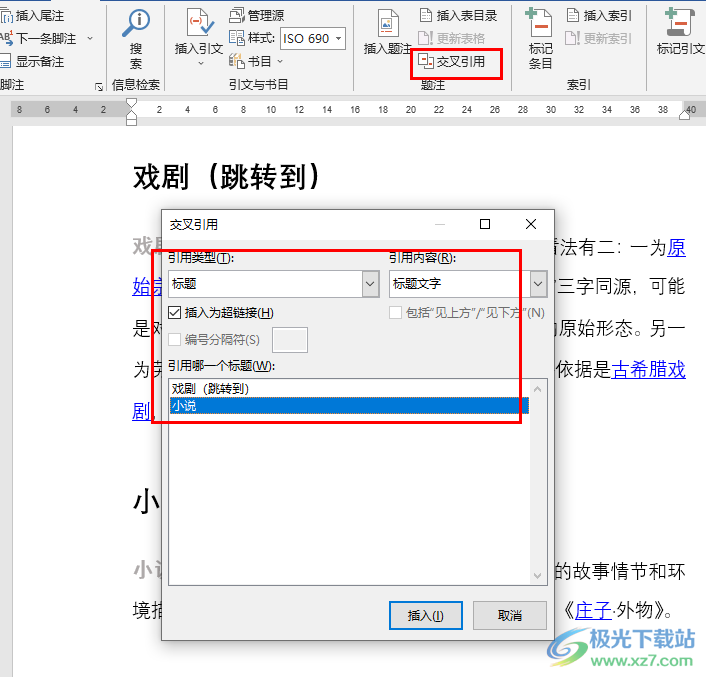
方法步驟
1、第一步,我們右鍵單擊一個(gè)文字文檔,然后先點(diǎn)擊“打開方式”選項(xiàng),再選擇“Word”選項(xiàng)
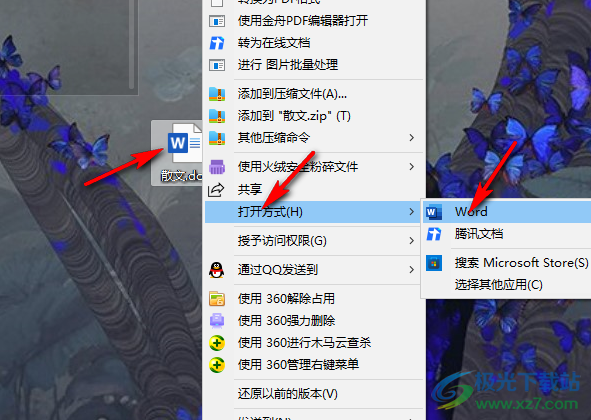
2、第二步,進(jìn)入Word程序頁面之后,我們選中文字,然后在“開始”的子工具欄中給文字設(shè)置好標(biāo)題樣式
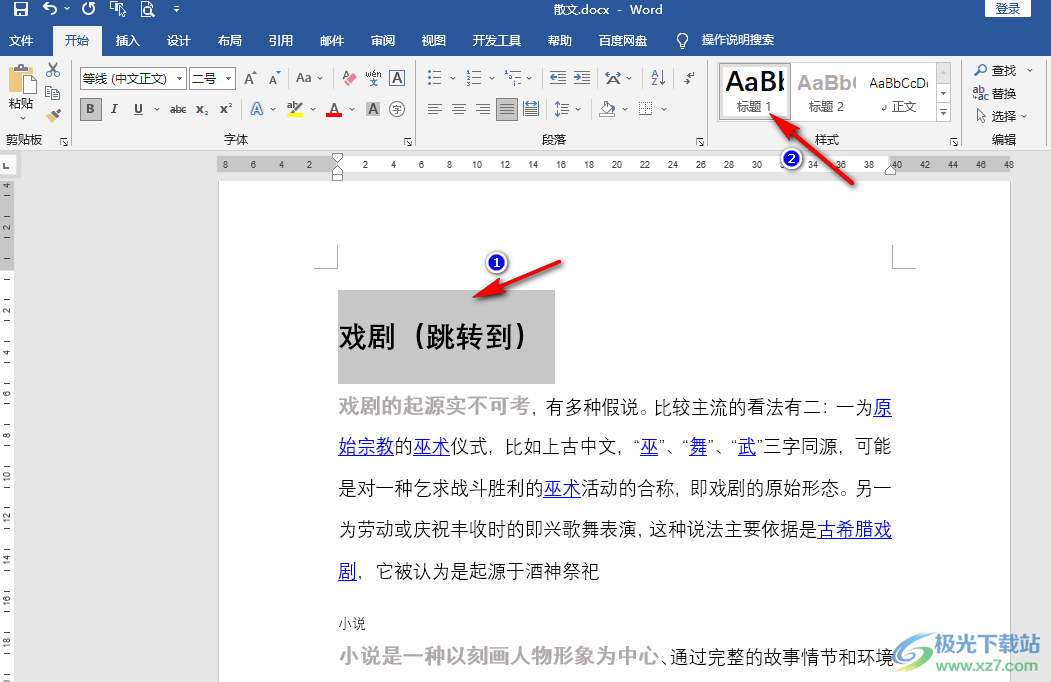
3、第三步,我們給需要設(shè)置交叉引用的文字都設(shè)置好標(biāo)題樣式,接著將鼠標(biāo)光標(biāo)放在需要跳轉(zhuǎn)的位置,然后在“應(yīng)用”的子工具欄中打開“交叉引用”工具
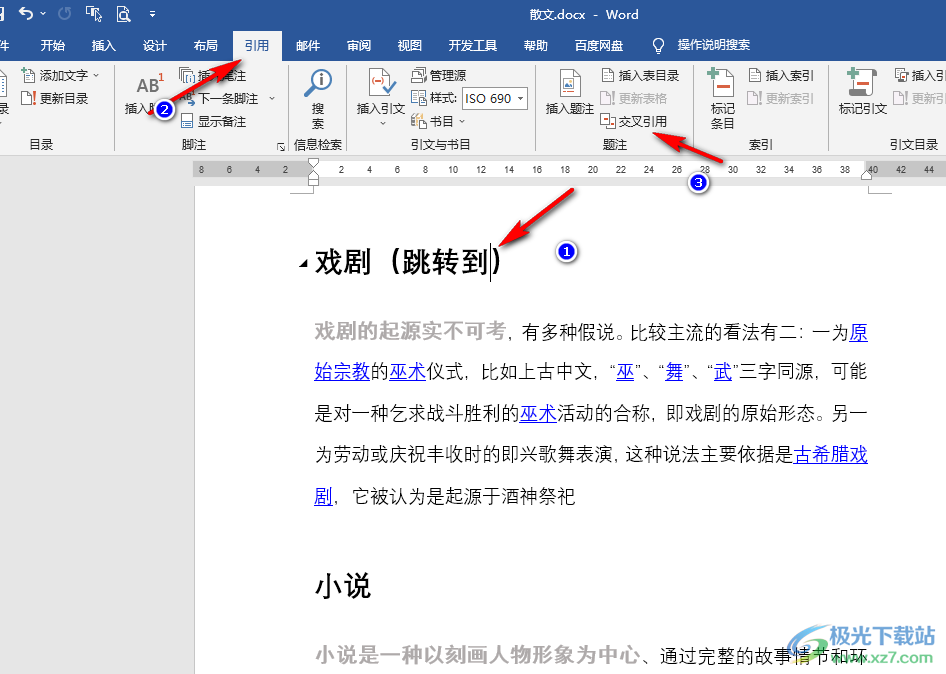
4、第四步,進(jìn)入交叉引用的彈框之后,我們?cè)谠擁撁嬷袑⒁妙愋驮O(shè)置為“標(biāo)題”,將“引用內(nèi)容”設(shè)置為“標(biāo)題文字”,再選擇好需要引用的標(biāo)題,最后點(diǎn)擊“插入”選項(xiàng)即可
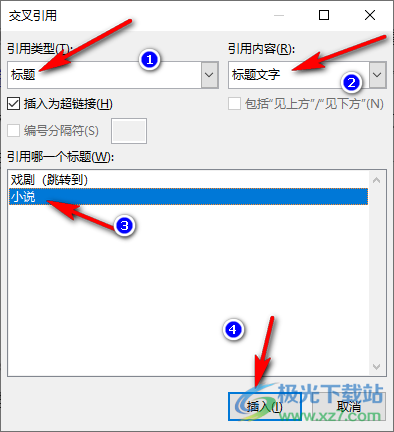
5、第五步,插入引用的文字之后,我們將鼠標(biāo)移到引用的文字上,然后先按住“Ctrl”鍵,再點(diǎn)擊文字就能自動(dòng)跳轉(zhuǎn)到引用的內(nèi)容處了
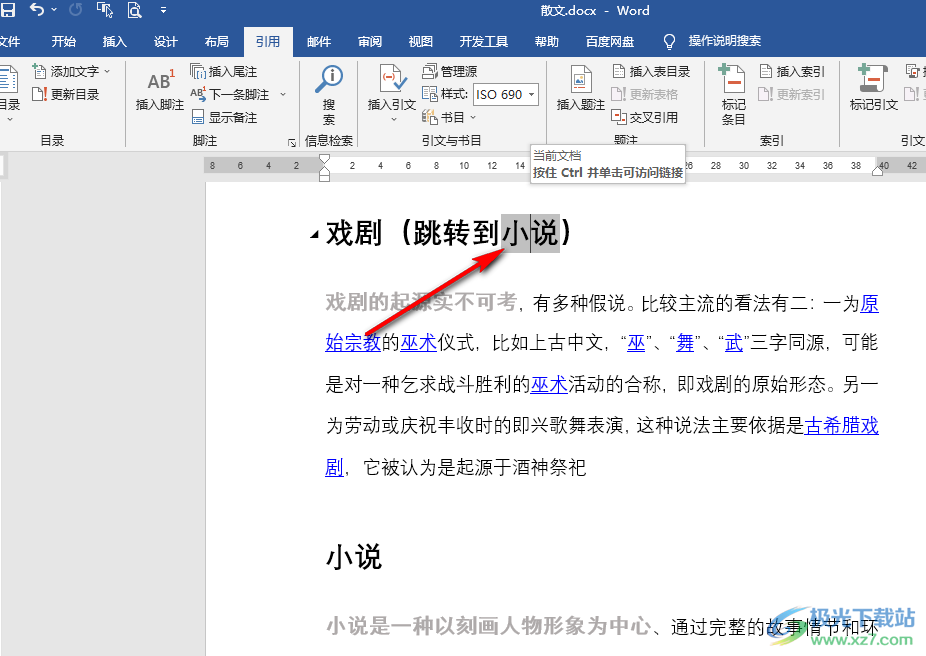
以上就是小編整理總結(jié)出的關(guān)于Word文檔設(shè)置交叉引用的方法,我們?cè)赪ord中先設(shè)置好標(biāo)題樣式,然后將光標(biāo)放在合適位置,接著打開交叉引用工具,再在彈框中設(shè)置好引用類型、引用內(nèi)容和引用的標(biāo)題,最后點(diǎn)擊插入選項(xiàng)即可,感興趣的小伙伴快去試試吧。

microsoft office2019專業(yè)增強(qiáng)版
大小:60.68 MB版本:1.1.2.0環(huán)境:WinXP, Win7, Win10
- 進(jìn)入下載
相關(guān)推薦
相關(guān)下載
熱門閱覽
- 1百度網(wǎng)盤分享密碼暴力破解方法,怎么破解百度網(wǎng)盤加密鏈接
- 2keyshot6破解安裝步驟-keyshot6破解安裝教程
- 3apktool手機(jī)版使用教程-apktool使用方法
- 4mac版steam怎么設(shè)置中文 steam mac版設(shè)置中文教程
- 5抖音推薦怎么設(shè)置頁面?抖音推薦界面重新設(shè)置教程
- 6電腦怎么開啟VT 如何開啟VT的詳細(xì)教程!
- 7掌上英雄聯(lián)盟怎么注銷賬號(hào)?掌上英雄聯(lián)盟怎么退出登錄
- 8rar文件怎么打開?如何打開rar格式文件
- 9掌上wegame怎么查別人戰(zhàn)績?掌上wegame怎么看別人英雄聯(lián)盟戰(zhàn)績
- 10qq郵箱格式怎么寫?qq郵箱格式是什么樣的以及注冊(cè)英文郵箱的方法
- 11怎么安裝會(huì)聲會(huì)影x7?會(huì)聲會(huì)影x7安裝教程
- 12Word文檔中輕松實(shí)現(xiàn)兩行對(duì)齊?word文檔兩行文字怎么對(duì)齊?
最新排行
- 1騰訊視頻電腦版用手機(jī)號(hào)登錄的方法教程
- 2dev c++設(shè)置語法高亮的教程
- 3淘寶微信支付在哪里
- 4WPS PPT將圖片一次性插入到不同幻燈片中的方法
- 5微信自動(dòng)扣費(fèi)業(yè)務(wù)在哪里關(guān)閉
- 6微信實(shí)名認(rèn)證在哪里改
- 7微信支付密碼在哪里修改
- 8黑神話悟空配置要求
- 9網(wǎng)易云音樂教師節(jié)活動(dòng)一年免會(huì)員2024
- 10淘寶怎么用微信支付
- 11百度網(wǎng)盤分享密碼暴力破解方法,怎么破解百度網(wǎng)盤加密鏈接
- 12赤兔圖片轉(zhuǎn)換器將圖片旋轉(zhuǎn)270度方法
網(wǎng)友評(píng)論